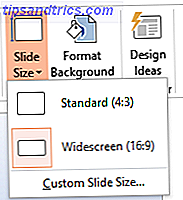
A veces, PowerPoint se siente como el hermano olvidado de la suite de Microsoft Office. Es difícil oponerse a su utilidad, pero la gente en general parece estar más interesada en consejos para Word 8 Consejos de formato para tablas perfectas en Microsoft Word 8 Consejos de formato para tablas perfectas en Microsoft Word Una tabla es más que una simple cuadrícula de celdas. En Word, las tablas no son solo contenedores de datos sino herramientas de formato esenciales. Descubra cómo administrar este doble rol con ocho consejos simples. Lea más y consejos para Excel 14 Consejos para ahorrar tiempo en Microsoft Excel 14 Consejos para ahorrar tiempo en Microsoft Excel Si Microsoft Excel le ha consumido mucho tiempo en el pasado, permítanos mostrarle cómo recuperarlo. Estos simples consejos son fáciles de recordar. Lee mas .
Cambiemos todo eso mirando algo que sorprendentemente un pequeño número de personas sabe cómo hacer: cambie el tamaño de sus diapositivas .
Por supuesto, no hay nada peor que las diapositivas de escaso tamaño en una presentación. Parecen molestos y pueden arrasar rápidamente a la exposición más meticulosamente planificada 10 Sugerencias de Powerpoint para preparar una presentación profesional 10 Sugerencias de Powerpoint para preparar una presentación profesional Las presentaciones son una excelente manera de apoyar una charla. Esta guía lo ayudará a crear presentaciones con un aspecto profesional y contenido conciso. Al mismo tiempo, evitará los errores de presentación más comunes. Lee mas . Sigue leyendo para saber más.
Cambiar la relación de aspecto de la diapositiva en PowerPoint
PowerPoint hace que sea fácil saltar entre las relaciones de aspecto comunes de 4: 3 y 16: 9. Antes de seguir esta guía, primero, asegúrese de estar usando la vista Normal . Vaya a Ver> Normal para verificar.
¿Todo listo? Genial, ahora sigue estos pasos:
- Usando la cinta, abra la pestaña Diseño .
- En el lado derecho de la cinta, haga clic en Tamaño de diapositiva .
- Elija Estándar (4: 3) o Pantalla panorámica (16: 9) .
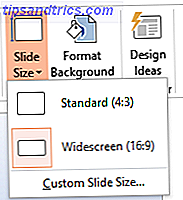
Si PowerPoint no puede escalar su contenido, le ofrecerá dos opciones:
- Maximizar: Esto aumentará el tamaño del contenido de su diapositiva, pero podría provocar la pérdida de la imagen.
- Asegúrese de que se ajuste: esto podría reducir el tamaño de su contenido, pero asegurará que no se pierda nada.

Tamaños de diapositiva personalizados en PowerPoint
Si planea usar su presentación en una configuración no estándar, es posible que desee crear tamaños de diapositiva personalizados. Afortunadamente, también es sencillo:
- Usando la cinta, abra la pestaña Diseño .
- En el lado derecho de la cinta, haga clic en Tamaño de diapositiva .
- Elija Tamaño de diapositiva personalizada .
- Ingrese sus proporciones preferidas en el cuadro emergente.
- Presione OK para guardar sus cambios.

Nota: Si desea una diapositiva de tamaño normal que no sea 4: 3 o 16: 9 (por ejemplo, Carta, Legal, A4, etc.), puede hacer su selección en el cuadro desplegable en Diapositivas del tamaño para .
¿Sabías que esto fue posible? Bueno, ahora es tu turno. Comparta sus consejos favoritos de PowerPoint en los comentarios a continuación.
Crédito de la imagen: Christian Bertrand a través de Shutterstock


